После того как в России отключили Google Pay, у многих возник вопрос, как платить смартфоном в магазинах. На выручку тогда пришел Mir Pay. Вот только это дополнительное приложение, которое не всегда срабатывает корректно. На моем Xiaomi Mi 10T Pro приходится постоянно открывать Mir Pay. В противном случае оплата либо не проходит вообще, либо на терминале появляется ошибка из-за долгого запуска программы. Но банки тоже не сидят сложа руки и выпускают свои платежные решения. Относительно недавно свой сервис выпустил Сбер, и вот теперь Тинькофф.
С помощью Тинькофф Пей теперь можно платить не только в интернете
Раньше Tinkoff Pay работал только для онлайн платежей, а в последнем обновлении стал доступен и для оплаты с помощью NFC в магазинах, то есть оффлайн. Рассказываем, как настроить Tinkoff Pay на Андроид-смартфоне и какие ограничения есть у платежного сервиса.
Как обновить приложение Тинькофф
Чтобы перейти к настройке Tinkoff Pay, вам потребуется обновить приложение банка. Сервис доступен в версии 6.18 и более поздних. Узнать, какая версия установлена на вашем смартфоне можно так:
Убедитесь, что у вас установлено приложение версии 6.18 или новее
- Откройте настройки и перейдите в раздел “Приложения”;
- Выберите раздел “Все приложения”;
- Найдите в списке Тинькофф и откройте его;
- Убедитесь, что под названием приложения указана версия 6.18.0 или новее.
Если версия приложения у вас старая, то его необходимо обновить. Тинькофф доступен как в Google Play, так и в RuStore, поэтому можете воспользоваться любым удобным вам способом. Для тех, кто не умеет обновлять приложения, мы подготовили отдельную инструкцию, как это можно сделать. Обратите внимание, что версия 6.18 пока доступна не для всех, так что обновление, возможно, придется подождать.
Как добавить карту в Тинькофф Пей
Как только вы убедились, что у вас установлена нужная версия приложения, можно переходить к добавлению карты в Tinkoff Pay. На этом этапе мы и столкнемся с первым ограничением. Поддерживаются только карты Мир Тинькофф Банка. Поэтому если вы еще ее не выпустили, то самое время это сделать. Недавно мы рассказывали, как сделать виртуальный Мир к уже существующему счету Тинькофф. Если же Мир у вас уже есть, то можно сразу переходить к добавлению карты в Tinkoff Pay:
- Откройте приложение Тинькофф;
- На главной странице нажмите на любую карту Мир. Не на счет, а именно на карту;
- В меню карты сразу же увидите кнопку “Добавить в Tinkoff Pay”;
- В появившемся окне нажмите “Продолжить” для добавления карты в Тинькофф Пей;
- После небольшой загрузки Тинькофф предложит заменить приложение для оплаты по умолчанию. Для замены нажмите кнопку “Обновить”;
- Чтобы было видно, что оплата прошла разрешите приложению Тинькофф отображаться поверх других программ;
- При желании можно добавить ярлык Тинькофф Пей на главный экран. Это очень удобно когда у вас несколько карт или по какой-то причине платежная система не запускается автоматически. В такой ситуации достаточно нажать на иконку Tinkoff Pay и карта будет готова к оплате. Наученный опытом Mir Pay советую добавить ярлык сразу.
Под каждой картой Мир появилась соответствующая кнопка
Для удобства обязательно добавьте ярлык Тинькофф Пей на рабочий стол
Как только вы проделаете все эти действия, то можете сразу подносить телефон к терминалу. Причем для оплаты покупок до 1000 рублей даже не надо разблокировать смартфон с помощью биометрии или пароля:
Для подтверждения покупки на сумму свыше 1000 руб. нужно разблокировать телефон с помощью кода, отпечатка пальца или по лицу. Для покупок до 1000 руб. достаточно поднести телефон к терминалу с включенным экраном.
Имейте в виду, что Tinkoff Pay станет доступен для всех пользователей в течение двух недель. Поэтому в первые дни кнопки для добавления у вас может не быть. В таком случае придется немного подождать, пока функция доберется и до вас.
Как скрыть баланс карты Тинькофф
При использовании нескольких карт можно выбрать ту, которая будет открываться по умолчанию
Но у меня помимо дебетовой карты, есть еще и кредитная. Ее тоже можно добавить в Тинькофф Пей. Делается это по аналогии с первой картой, с одним лишь отличием. Как только вторая будет добавлена в Tinkoff Pay, приложение спросит, стоит ли делать ее способом оплаты по умолчанию или оставить все как есть. Вам остается только нажать на соответствующую кнопку.
Для удобства пользователей на карте во время оплаты отображается баланс. Поэтому в момент выбора платежного средства вы будете видеть, сколько на ней осталось средств, и при необходимости сможете ее поменять. Если есть желание, то баланс можно скрыть. Делается это следующим образом:
Баланс можно скрыть
- На рабочем столе найдите ярлык Tinkoff Pay и нажмите на него;
- Рядом с балансом нажмите на глаз;
- Заблокируйте смартфон, разблокируйте и снова зайдите в Tinkoff Pay.
После этого баланс будет отображаться в виде пяти нулей. Чтобы вновь сделать его видимым, придется проделать те же действия, что и при сокрытии, только потребуется подтверждение биометрией.
Как изменить способ оплаты на Андроиде
Если по какой-то причине Tinkoff Pay вам не понравился, и вы решили вернуться к Mir Pay, то сделайте следующее:
- Откройте приложение Тинькофф и перейдите в настройки карты Мир, которая была добавлена в Tinkoff Pay;
- Пролистайте в самый низ и нажмите на строку “Tinkoff Pay”;
- В появившемся меню выберите “Удалить из Tinkoff Pay” и подтвердите действие;
- Откройте настройки на смартфоне и введите в поиске “Оплата по умолчанию”;
- В строке “Оплата по умолчанию” замените Тинькофф на то приложение, которым вы раньше пользовались, например, на Mir Pay.
Удалить карту из Тинькофф Пей тоже легко
Верните Mir Pay в качестве платежного сервиса по умолчанию
Все! Тинькофф Пей больше не является платежным средством по умолчанию на вашем смартфоне, и можете спокойно пользоваться тем способом, к которому привыкли. Я проверил Tinkoff Pay в действии и могу сказать, что оставлю его основным способом оплаты. Отдельно его запускать, в отличие от Mir Pay, не пришлось, и платеж прошел практически мгновенно. Пока впечатление только положительное. Скоро аналогичный сервис заработает и у Альфа Банка. Так что, как только закончится этап тестирования, клиенты Альфы тоже смогут оплачивать покупки оффлайн без Mir Pay.

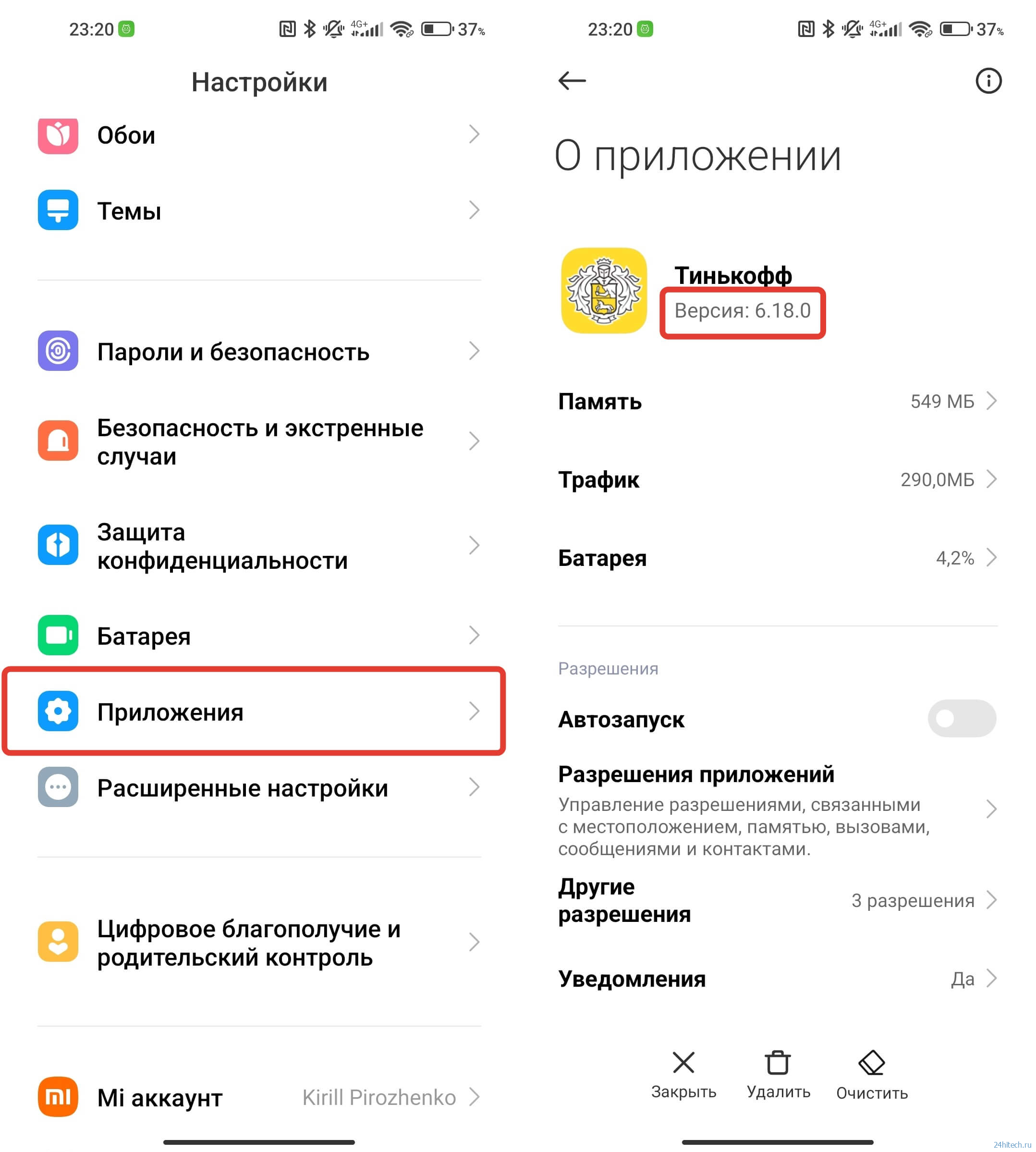
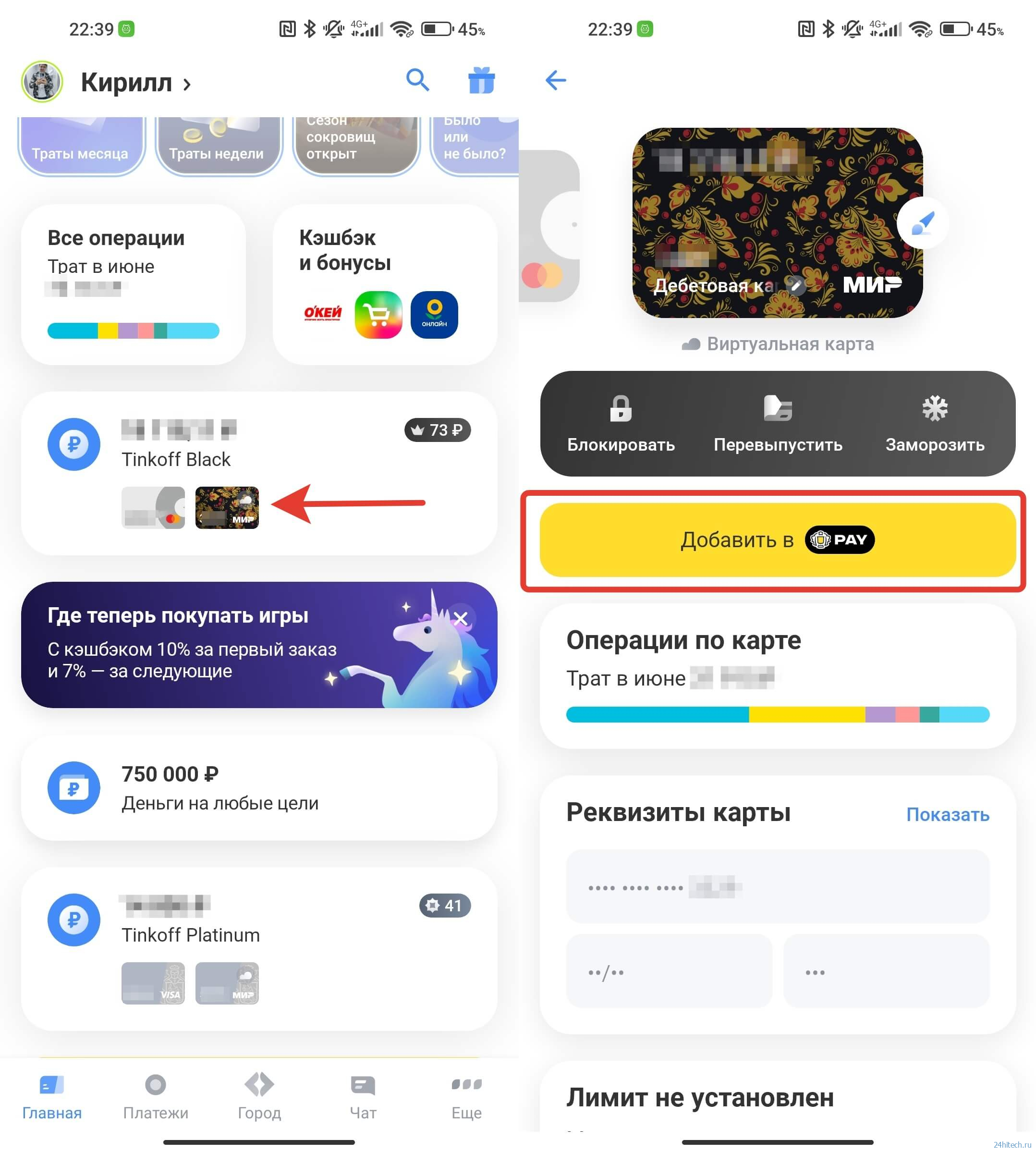
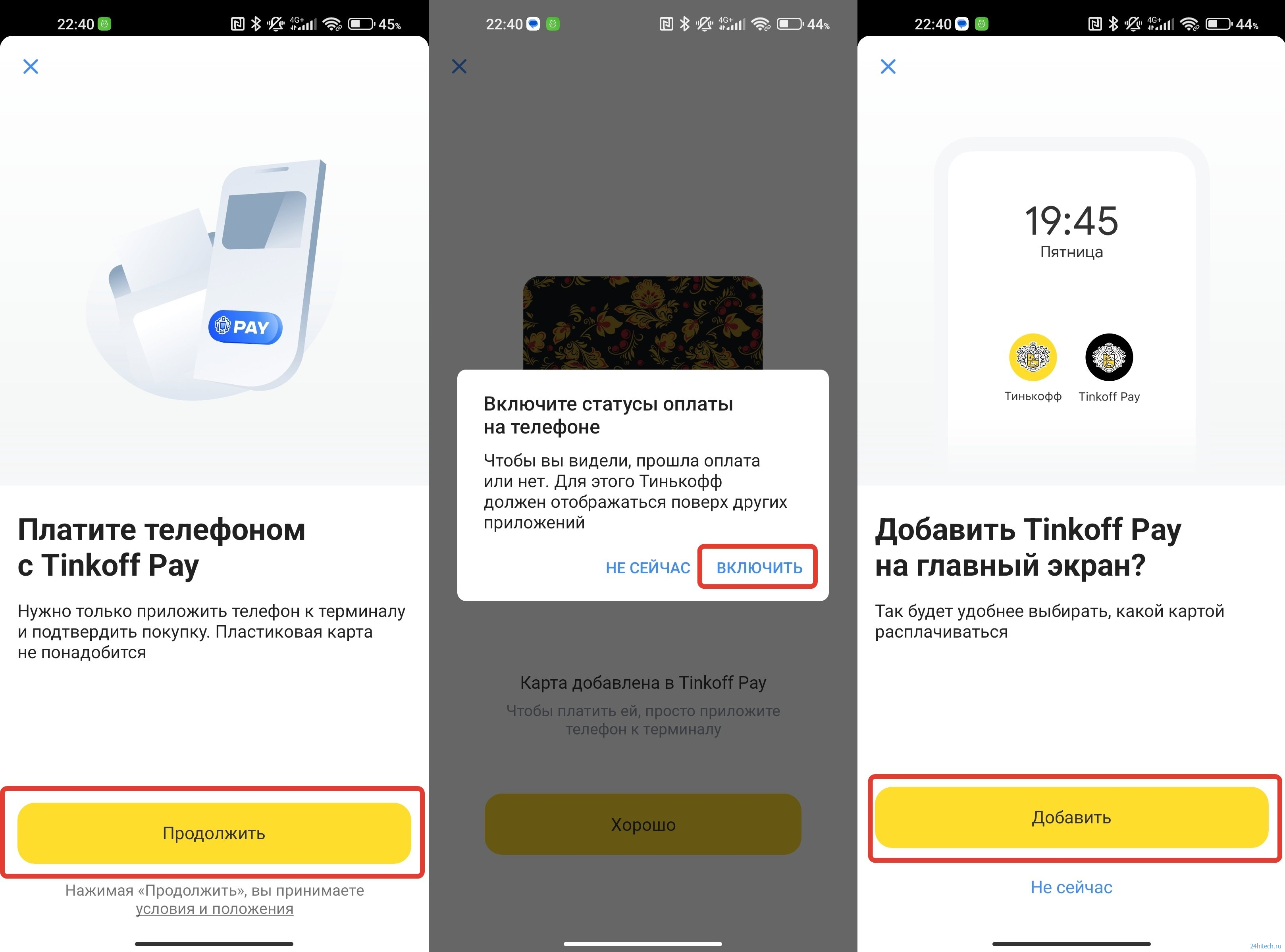
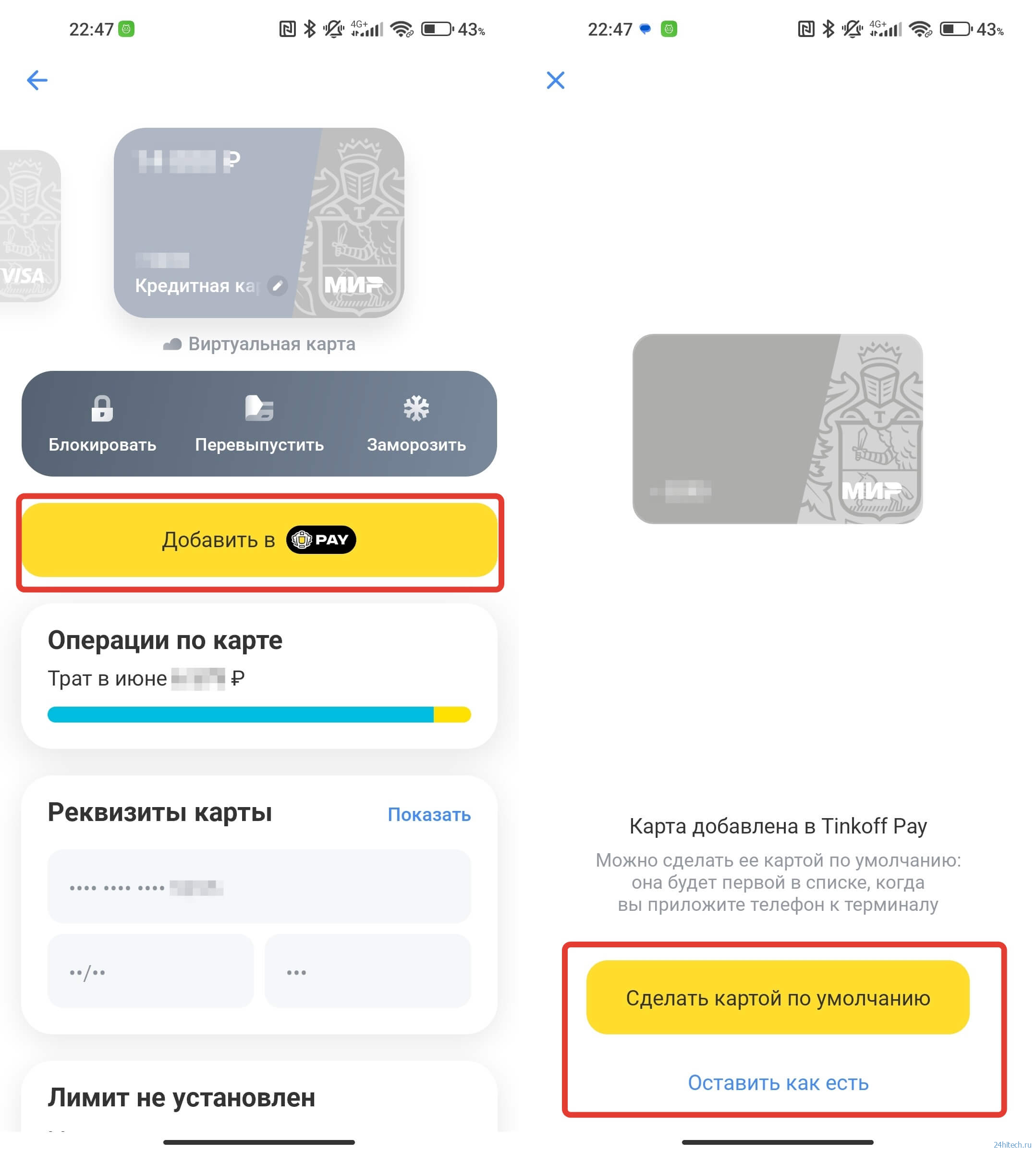
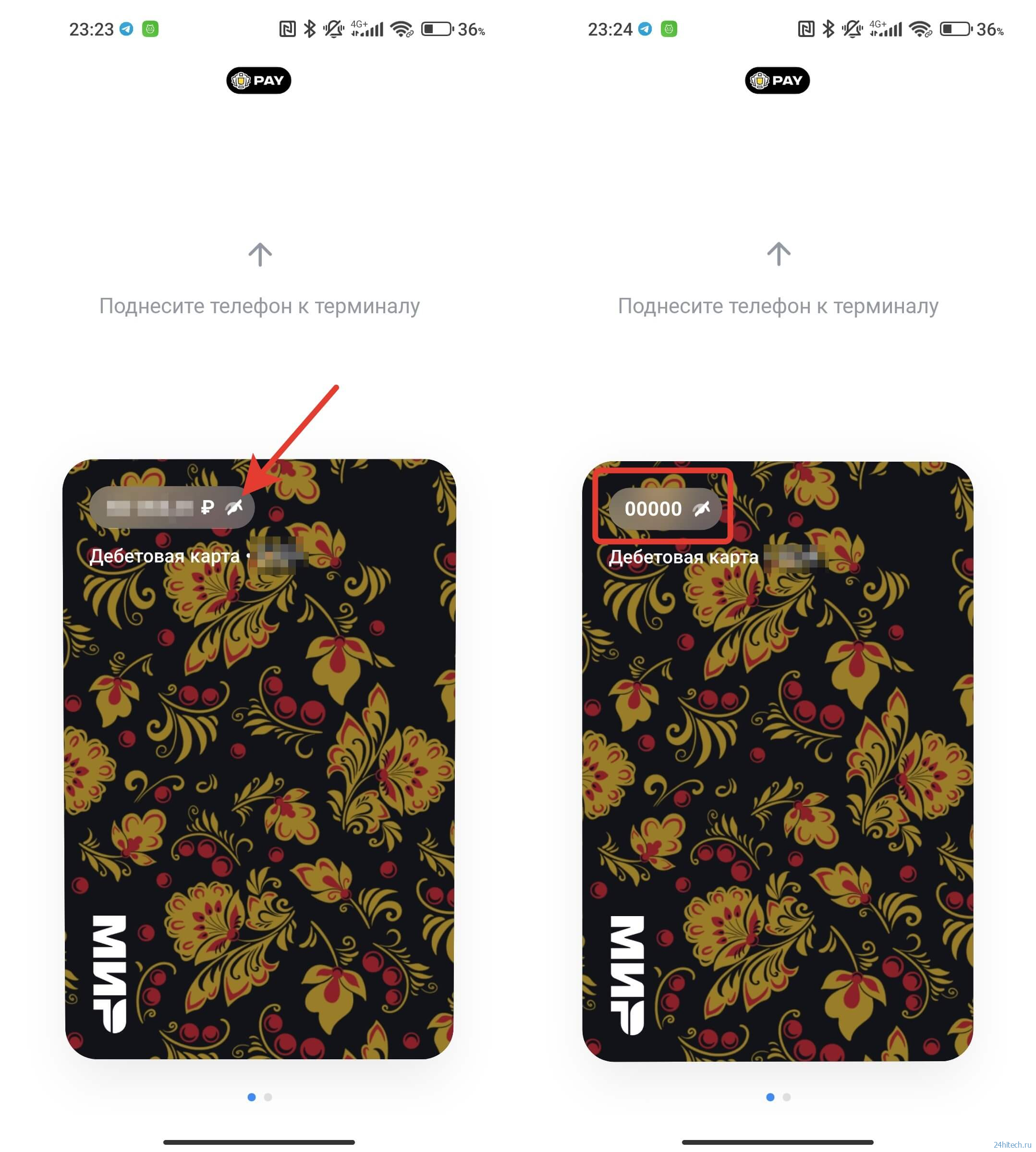
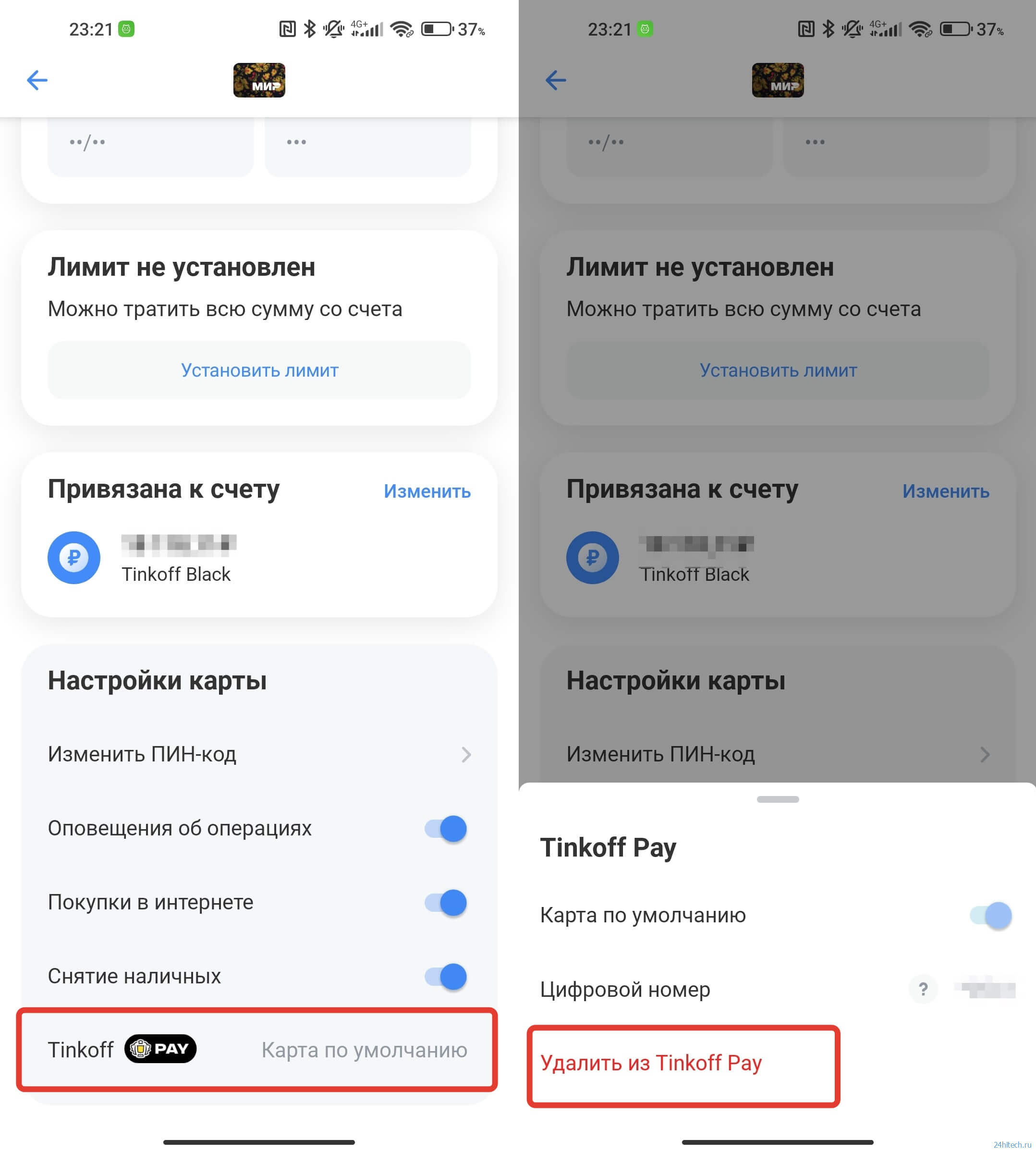
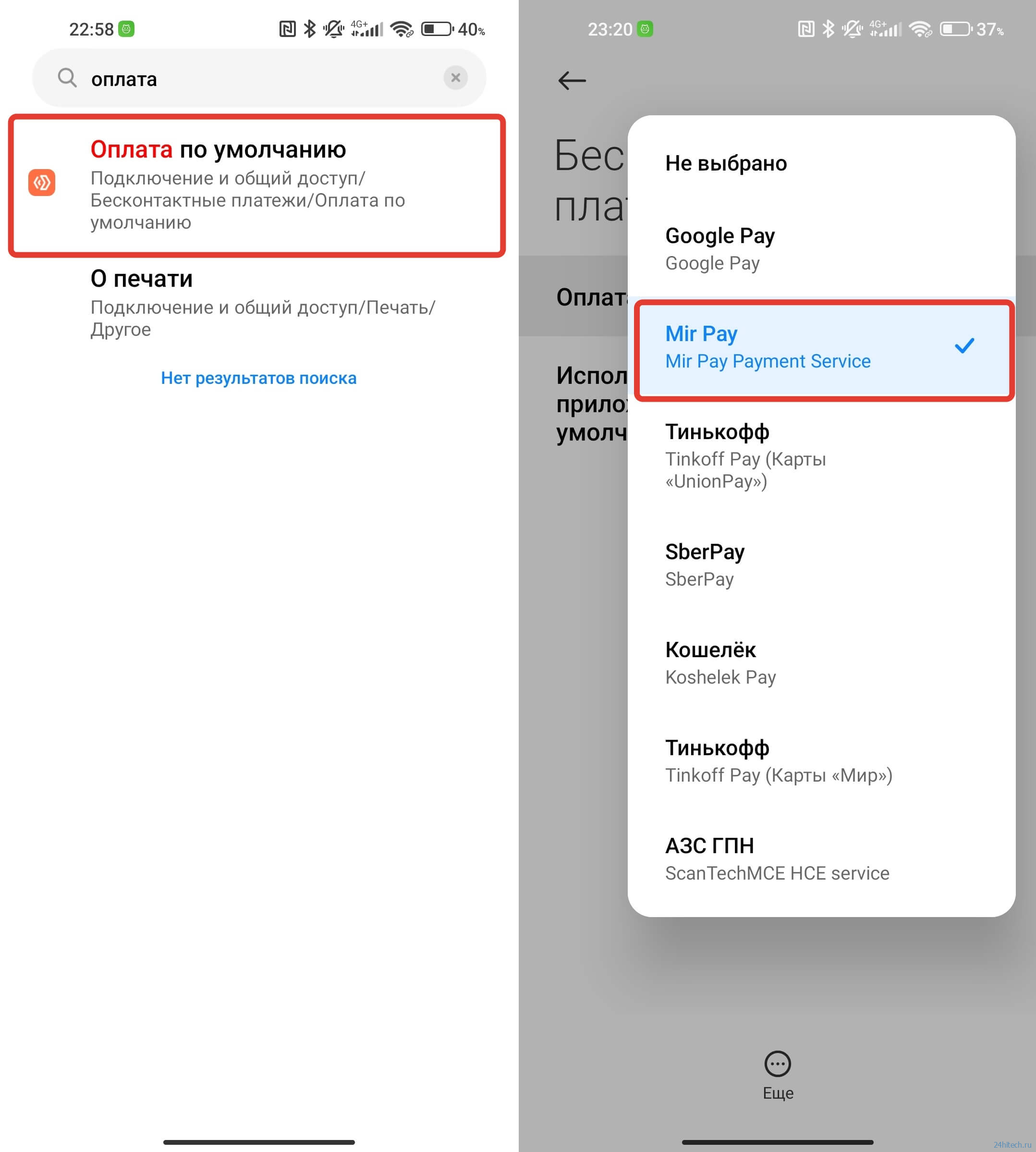


Нет комментарий